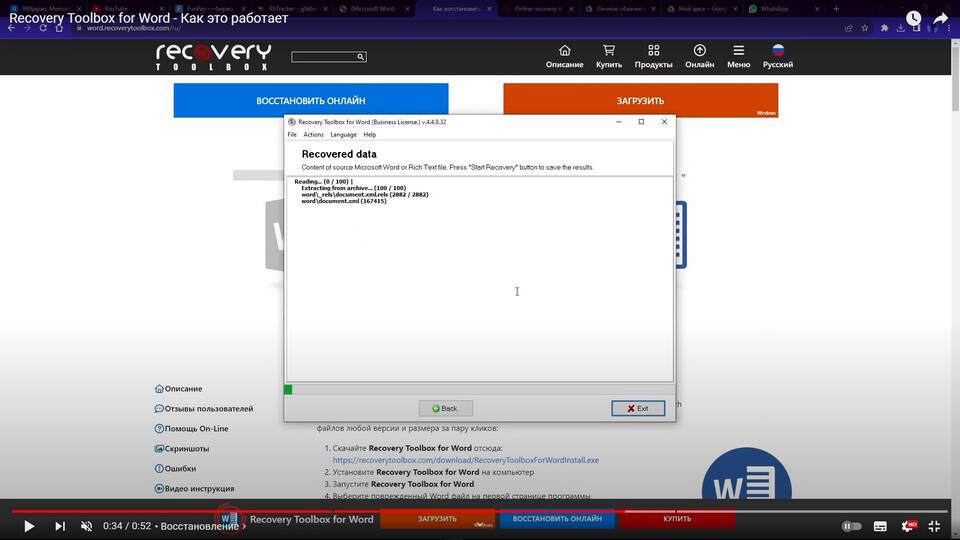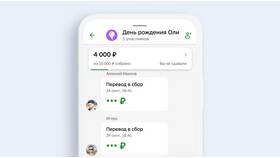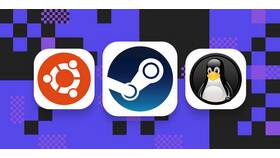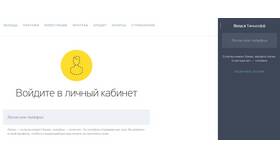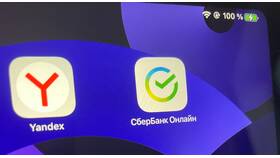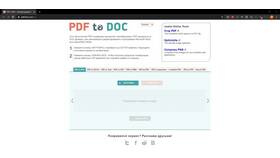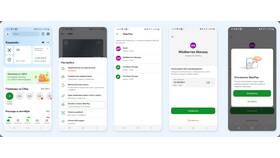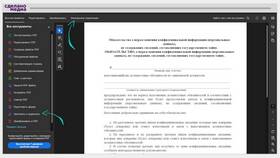Конвертер резервных копий Microsoft Word позволяет восстановить и открыть поврежденные или временные файлы документов. Этот инструмент особенно полезен при работе с несохраненными или некорректно закрытыми файлами.
Содержание
Способы открытия документов через конвертер
| Метод | Описание | Когда использовать |
| Автоматическое восстановление | Word самостоятельно предлагает восстановить файл при запуске | После аварийного закрытия программы |
| Ручное открытие через конвертер | Явный выбор конвертера при открытии файла | Для поврежденных файлов |
| Использование временных файлов | Поиск и открытие автосохраненных версий | При потере несохраненного документа |
Пошаговая инструкция открытия
Запуск конвертера в Word
- Откройте Microsoft Word
- Перейдите в меню "Файл" → "Открыть"
- Нажмите "Обзор"
- В диалоговом окне выберите "Все файлы (*.*)"
- Выберите поврежденный файл или резервную копию
- В списке "Тип файла" выберите "Восстановление текста из любого файла"
- Нажмите "Открыть"
Поиск временных файлов
- Перейдите в папку: C:\Users\[Имя_пользователя]\AppData\Roaming\Microsoft\Word
- Ищите файлы с расширениями: .asd, .wbk, .tmp
- Отсортируйте по дате изменения
- Попробуйте открыть через конвертер
Форматы резервных копий Word
| Расширение | Тип файла | Способ восстановления |
| .asd | Автосохранение | Открыть через конвертер |
| .wbk | Резервная копия | Переименовать в .docx |
| .tmp | Временный файл | Попробовать открыть через конвертер |
Проблемы и решения
- Файл не открывается - попробуйте несколько конвертеров
- Поврежденное форматирование - скопируйте текст в новый документ
- Отсутствие графики - восстановите изображения отдельно
Важная информация
Для предотвращения потери данных рекомендуется настроить автосохранение в Word (Файл → Параметры → Сохранение) с интервалом 5-10 минут и всегда правильно закрывать программу.